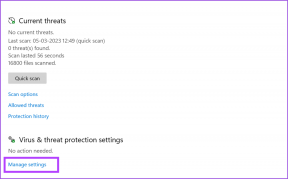Kako omogućiti Whatsapp autentifikaciju otiskom prsta na svom telefonu
Miscelanea / / December 02, 2021
WhatsApp je jedan od najpopularnijih mobilne aplikacije za razmjenu poruka. Iako pruža sigurnu (spornu) platformu za čavrljanje, postoji malo ili nimalo izvorne sigurnosti za pristup aplikaciji. Srećom, ažuriranja WhatsAppa sustižu moderne telefone u ponudi autentifikaciju otiskom prsta za pristup.

WhatsApp je pokrenuo nekoliko ažuriranja na iOS i Android platformama, od kojih je većina ograničena na beta verzije. To znači da samo nekoliko korisnika koji se učlane i sudjeluju u svom beta programu za razvojne programere za obje platforme može pristupiti i koristiti značajke u okviru ovih ažuriranja na uređajima koji ispunjavaju uvjete.
Među niz ažuriranja je sposobnost osiguranja WhatsApp razgovori pomoću provjere autentičnosti otiskom prsta.
Prošlo je otprilike šest mjeseci otkako je aplikacija za društvene poruke u vlasništvu Facebooka uvela biometrijsku autentifikaciju za iOS modele. Ta značajka funkcionira tako da se implementira native Touch ID ili ID lica.
Korisnici Androida bit će sretni kada saznaju da je sada dostupan i na platformi. Poput iOS-a, kružile su slične glasine o dovođenju istog sloja za provjeru autentičnosti.
Također na Guiding Tech
Kako radi WhatsApp autentifikacija otiskom prsta
Za korisnike iPhonea, značajka je dostupna u stabilnom kanalu za izradu WhatsAppa. Radi isto kao i zaključavanje Signala ili Outlooka, osim što WhatsApp ne nudi dodatnu sigurnost pojedinačnim razgovorima u aplikaciji.
Da biste koristili WhatsApp autentifikaciju otiskom prsta na svom Android uređaju, morate se prijaviti za WhatsAppov Android beta program i instalirajte 2.19.221 ili noviju verziju.
Bilješka: Da biste se pridružili beta programu, prijavite se, a zatim kliknite plavi gumb "Postani tester". Dobit ćete potvrdu (zelena) koja kaže — Sada ste tester. Možete se odustati kad god želite. Nakon što se aplikacija ažurira, možete omogućiti postavku i zaštititi sve svoje razgovore pomoću značajke zaključavanja otiskom prsta.

Međutim, možda nećete vidjeti tu značajku čak ni nakon ažuriranja aplikacije. U ovom slučaju, morat ćete sigurnosno kopirajte svoju povijest razgovora, a zatim ponovno instalirajte WhatsApp da biste dobili najnovije konfiguracije s poslužitelja.
Jedina druga opcija je pričekati dok se značajka ne aktivira na vašem uređaju. Međutim, trebao bi ispunjavati uvjete prihvatljivosti.
Ako možete omogućiti tu značajku za svoj Android uređaj, možete otvoriti WhatsApp pomoću senzora otiska prsta na telefonu. Osim toga, i dalje možete odgovarati na pozive i odgovarati na poruke iz obavijesti kada je aplikacija zaključana, bez potrebe za biometrijskom provjerom autentičnosti.
U ovom vodiču pokazat ćemo vam kako osigurati svoje razgovore na iOS i Android platformama. Na taj način možete držati podalje od njuškanja koji bi se uvukli u vaš privatni život ili nasumično otvarali vaše razgovore.
Također na Guiding Tech
iPhone: Zaključavanje zaslona
Nevjerojatno je jednostavno postaviti zaključavanje otiskom prsta putem biometrijske provjere autentičnosti na vašem iPhoneu, ali prvo provjerite imate li odgovarajući uređaj s verzijom iOS 8.0 i novijom. Omogućavanje značajke znači da ćete se također morati ponovno autentifikovati svaki put kada otvorite WhatsApp, čak i ako je vaš iPhone otključan.
Korak 1: Pokrenite WhatsApp s početnog zaslona.

Korak 2: Dodirnite Postavke, a zatim odaberite Račun.

3. korak: Dodirnite Privatnost za otvaranje izbornika.

4. korak: Pomaknite se prema dolje i dodirnite Zaključavanje zaslona i uključite ga. Ako vaš uređaj ima Face ID, vaše će lice otključati razgovore, dok Touch ID je aktiviran za aplikaciju. Za ovaj vodič iznio sam korake koje treba poduzeti koristeći Touch ID jer još nisam nadogradio svoj iPhone. Međutim, ako su vam predstavljene obje opcije, možete odabrati bilo koju da biste otključali razgovore.

5. korak: Na izborniku Zaključavanje zaslona odaberite koliko dugo želite da WhatsApp čeka prije nego što se ponovo prijavite. To može biti interval od 1, 15 ili 60 minuta aktivnosti. Međutim, možete se odlučiti za "odmah" da vidite jer se lako prijaviti svojim licem ili otiskom palca.

Sada svaki put kada želite otključati aplikaciju, dodirnite senzor otiska prsta, i otključat će aplikaciju.
Android: zaključavanje otiskom prsta
Za korištenje WhatsApp autentifikacije otiskom prsta za Android, provjerite koristite li verziju 2.19.221 prije nego što pokušate omogućiti postavku. Ako ste se prijavili za program beta verzije za Android, ažurirajte ili deinstalirajte WhatsApp i ponovno ga instalirajte da biste aktivirali značajku na vašem uređaju.
Korak 1: Nakon što imate ispravnu verziju WhatsAppa, pokrenite aplikaciju i otvorite Postavke

Korak 2: Dodirnite Račun

3. korak: Dodirnite Privatnost

4. korak: Pomaknite se prema dolje do opcije Zaključavanje otiskom prsta i dodirnite je. To će omogućiti značajku na vašem uređaju.

5. korak: Možete odabrati koliko brzo želite da zaključavanje funkcionira kada se aktivira odabirom "odmah" ili odabirom između intervala od 1 ili 30 minuta. Kada prvi put postavite značajku, WhatsApp će vam pokazati upit. Taj vas upit u osnovi traži da potvrdite želite li koristiti senzor otiska prsta vašeg uređaja za otključavanje ili zaključavanje aplikacije. Nakon toga, jednom pritisnite registrirani prst na senzor da biste ga potvrdili i aktivirali.

Vaši WhatsApp razgovori sada su zaštićeni pomoću zaključavanja otiskom prsta.
Također na Guiding Tech
Spriječite neovlaštene korisnike da zaobiđu WhatsApp autentifikaciju otiskom prsta
Vaši razgovori mogu biti zaštićeni od znatiželjnih očiju, ali aplikacija nije potpuno zaključana. To znači da ljudi i dalje mogu vidjeti sadržaj poruka dok se iskaču obavijesti, ali to možete spriječiti pomoću koraka u nastavku:
Korak 1: Idite na Postavke na svom uređaju
Korak 2: Na Androidu otvorite Obavijesti, pomaknite se prema dolje i dodirnite WhatsApp>Prikaži obavijesti da biste onemogućili preglede.

Za iPhone, idite na Postavke>Obavijesti>WhatsApp i isključite/bijeli opciju Dopusti obavijesti da ih sakrijete. Na ovaj način nitko ne može vidjeti niti odgovarati na vaše razgovore izvan WhatsAppa bez vaše biometrijske provjere autentičnosti.
Bilješka: Također možete onemogućiti preglede obavijesti iz WhatsAppa. U Androidu to možete učiniti tako da otvorite Postavke>Obavijesti>Popup obavijest i odaberete svoje postavke. Za iPhone idite na Postavke>Obavijesti>Prikaži obavijesti i dodirnite da biste ga onemogućili.
Loša strana ovoga je što nećete moći pročitati poruke na prvi pogled, ali to je kompromis ako uistinu želite zadržati svoje razgovore u tajnosti.
Poboljšana sigurnost chata
Provjera autentičnosti otiskom prsta ne radi za WhatsApp pozive. To je zato što ga ne možete prisiliti da potvrdi vaše lice ili otisak prsta prije prihvaćanja glasovnog ili videopoziva. Slično, ne zaključava razgovore na individualnoj osnovi, ali je i dalje veliko sigurnosno poboljšanje za WhatsApp.
Tako možete osigurati svoje WhatsApp razgovore autentifikacijom otiskom prsta.
sljedeće: Pitate se kako arhivirati neaktivne WhatsApp razgovore tako da ne morate puno pomicati? Napisali smo sjajan vodič za značajku arhive WhatsApp chatova.